APPLE TIME CAPSULE User Manual

Time Capsule Guide de configuration

Table des matières
5 Chapitre 1 : Premiers contacts
7À propos de votre Time Capsule
8À propos du logiciel AirPort
9Ce qu’il vous faut pour commencer
11Le voyant d’état de Time Capsule
13Chapitre 2 : Configuration de Time Capsule
14Utilisation de Time Capsule pour créer un réseau sans fil
17Utilisation de l’Utilitaire AirPort
19Création d’un nouveau réseau sans fil
20Configuration et partage de l’accès à Internet
21Réglage des options avancées
23Autorisation de l’accès des clients sans fil à votre réseau sans saisie de mot de passe
24Utilisation de Time Machine avec votre Time Capsule
27 Chapitre 3 : Astuces et dépannage
27 Si vous ne pouvez pas vous connecter à Internet
27 Si vous avez oublié le mot de passe du réseau ou celui de Time Capsule
29Si votre Time Capsule ne répond pas
30Si le voyant d’état de votre Time Capsule devient orange et se met à clignoter
3

31Si votre imprimante ne répond pas
32Mise à jour du logiciel AirPort
33À propos de l’emplacement de Time Capsule
34Éléments pouvant provoquer des interférences avec AirPort
35Chapitre 4 : En savoir plus, service après-vente et support
37 Annexe : Caractéristiques techniques et normes de sécurité de Time Capsule
41 Regulatory Compliance Information
4 Table des matières

1 |
Premiers contacts |
1 |
|
||
|
|
|
Nous vous félicitons pour l’achat de Time Capsule. Lisez ce guide pour commencer.
La nouvelle Time Capsule vous offre la simplicité d’une sauvegarde automatisée pour votre réseau Wi-Fi. Utilisée dans Mac OS X 10.5.2 Leopard ou ultérieur, l’application Time Machine facilite et automatise la réalisation de copies de sauvegarde du contenu de tous les ordinateurs du réseau sur une seule Time Capsule.
Time Capsule est aussi une borne d’accès AirPort Extreme complète offrant une mise en réseau sans fil à double bande simultanée. Lorsque vous la configurez, votre Time Capsule crée deux réseaux Wi-Fi haut débit :
Âun réseau 2,4 gigahertz (GHz) pour les appareils 802.11b, 802.11g et 802.11n, tels que les iPhone, iPod Touch et ordinateurs plus anciens,
Âun réseau 5 GHz pour les appareils 802.11n et 802.11a, tels que les ordinateurs récents et Apple TV.
Les périphériques sans fil se connectent au réseau qui leur fournit les meilleures performances et la meilleure compatibilité et la Time Capsule partage votre connexion Internet haut débit avec les ordinateurs et périphériques de votre réseau.
5

Avec votre Time Capsule, vous pouvez :
ÂUtiliser l’application Time Machine dans Mac OS X 10.5.2 (ou ultérieur) pour effectuer une copie de sauvegarde du contenu de tous les ordinateurs de votre réseau sans fil ainsi que des ordinateurs connectés à votre Time Capsule via Ethernet.
Remarque : la première copie de sauvegarde avec Time Capsule et Time Machine peut prendre une nuit, voire plus, suivant la quantité de données à sauvegarder. Pour accélérer le processus, utilisez un câble Ethernet pour brancher l’ordinateur au port de réseau local (LAN) sur votre Time Capsule. Pour en savoir plus sur l’utilisation de Time Machine, voir « Utilisation de Time Machine avec votre Time Capsule » à la page 24.
ÂCréer un réseau domestique sans fil protégé par mot de passe, vous connecter à Internet et partager la connexion avec d’autres ordinateurs et périphériques Wi-Fi tels qu’iPhone, iPod Touch et Apple TV. Vous pouvez aussi partager des fichiers entre des ordinateurs connectés au réseau.
ÂCréer un réseau d’invités avec ou sans protection par mot de passe pour fournir un accès aux périphériques sans fil tels que les ordinateurs, iPhone, iPod Touch et Apple TV, via Internet uniquement.
ÂConnecter votre Time Capsule à votre réseau Ethernet. Les ordinateurs Macintosh ou Windows XP ou Windows Vista sans fil peuvent alors accéder à un réseau complet sans connexion câblée.
ÂConnecter une imprimante USB prise en charge à votre Time Capsule. Les ordinateurs compatibles sur le réseau AirPort, qu’ils soient avec ou sans fil, peuvent alors imprimer sur cette imprimante.
6 Chapitre 1 Premiers contacts
ÂConnecter un disque dur USB supplémentaire à votre Time Capsule. Les ordinateurs compatibles sur le réseau AirPort, qu’ils soient avec ou sans fil, peuvent accéder aux informations du disque dur.
ÂConnecter un concentrateur USB à votre Time Capsule avant de connecter plusieurs périphériques USB tels que des imprimantes ou des disques durs. Tous les ordinateurs du réseau ont accès à ces périphériques.
Important : installez l’Utilitaire AirPort 5.4 à partir du CD fourni avec votre Time Capsule ou téléchargez-le à l’aide de la Mise à jour de logiciels. Les versions antérieures de l’Assistant réglages AirPort et de l’Utilitaire Admin AirPort ne sont pas compatibles avec Time Capsule.
À propos de votre Time Capsule
Votre Time Capsule est équipée de cinq ports à l’arrière :
ÂUn port WAN Gigabit Ethernet 10/100/1000Base-T qui sert à brancher un modem câble ou DSL ou à se connecter à un réseau Ethernet existant.
ÂTrois ports LAN Gigabit Ethernet 10/100/1000Base-T qui servent à brancher des périphériques Ethernet, par exemple des imprimantes ou des ordinateurs, ou à se connecter à un réseau Ethernet.
Chapitre 1 Premiers contacts |
7 |
|
|
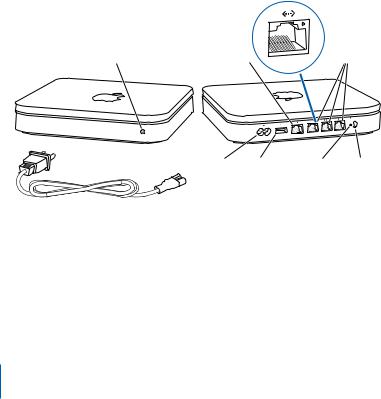
ÂUn port USB qui sert à brancher une imprimante USB, un disque dur ou un concentrateur pour périphériques compatibles.
Voyant d’activité
 Ethernet
Ethernet
Voyant d’état |
Port WAN Internet |
Ports Ethernet |
Port d’alimentation Port USB Bouton de |
Logement |
réinitialisation |
de sécurité |
Câble d’alimentation |
|
Le bouton de réinitialisation situé à côté du port sert à dépanner votre Time Capsule. Le voyant d’état situé à l’avant affiche l’état actuel.
À propos du logiciel AirPort
Time Capsule fonctionne avec l’Utilitaire AirPort inclus sur le CD de Time Capsule.
Installez l’Utilitaire AirPort et suivez les instructions des pages suivantes pour configurer votre Time Capsule et votre réseau sans fil AirPort.
8 Chapitre 1 Premiers contacts
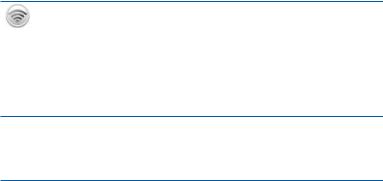
Remarque : vous devez utiliser l’Utilitaire AirPort 5.4 pour configurer votre Time Capsule. Cette version de Time Capsule n’est pas compatible avec les versions antérieures du logiciel AirPort.
Utilitaire AirPort
Utilisez l’Utilitaire AirPort pour configurer votre Time Capsule afin de créer un réseau sans fil, de vous connecter à Internet et de partager des imprimantes ou des disques durs USB compatibles. Vous pouvez également connecter votre Time Capsule à un réseau sans fil AirPort Extreme existant.
L’Utilitaire AirPort est également un outil sophistiqué permettant de configurer et de gérer Time Capsule, AirPort Extreme et les bornes d’accès AirPort Express. Utilisez-le pour définir manuellement les réglages de réseau, de routage et de sécurité, ainsi que d’autres options avancées.
ZMenu d’état AirPort
Le menu d’état AirPort situé dans la barre des menus vous permet de passer instantanément d’un réseau AirPort à l’autre, de contrôler la qualité du signal du réseau sélectionné, de créer un réseau « ordinateur à ordinateur » et d’activer ou de désactiver AirPort. Le menu d’état est disponible sur les ordinateurs utilisant Mac OS X.
Ce qu’il vous faut pour commencer
Pour utiliser votre Time Capsule, il vous faut un ordinateur sans fil conforme aux normes IEEE 802.11a, 802.11b ou 802.11g ou à une ébauche de spécification 802.11n de l’IEEE. Pour pouvoir configurer Time Capsule, votre ordinateur doit respecter la configuration requise ci-dessous.
Remarque : pour pouvoir utiliser votre Time Capsule avec Time Machine sous Mac OS X Leopard, vous devez disposer de Mac OS X 10.5.2 ou ultérieur.
Chapitre 1 Premiers contacts |
9 |
|
|

Pour configurer votre Time Capsule via un Mac, vous devez disposer des éléments suivants :
ÂUn ordinateur Macintosh avec une carte AirPort ou AirPort Extreme pour le configurer sans fil ou un ordinateur Macintosh connecté à Time Capsule avec un câble Ethernet pour le configurer avec Ethernet.
ÂMac OS X 10.4 ou ultérieur.
ÂUtilitaire AirPort 5.4 ou ultérieur.
Pour configurer Time Capsule via un PC sous Windows, vous devez disposer des éléments suivants :
ÂUn ordinateur Windows disposant d’une vitesse de processeur de 300 MHz ou supérieur ainsi que d’une carte sans fil compatible 802.11a, 802.11b ou 802.11g ou d’une carte sans fil conforme à une ébauche de spécifications 802.11n de l’IEEE.
ÂWindows XP Edition Familiale ou Professionnel (Service Pack 2) ou Windows Vista.
ÂUtilitaire AirPort 5.4 ou ultérieur.
Branchement de votre Time Capsule
Avant de brancher votre Time Capsule, connectez d’abord les câbles qui conviennent aux ports que vous souhaitez utiliser :
ÂConnectez le câble Ethernet connecté à votre modem DSL ou câble (en cas de connexion à Internet) au port Ethernet WAN(<).
ÂConnectez un câble USB connecté au port USB (d) de votre Time Capsule à une imprimante USB compatible (si vous imprimez sur une imprimante USB), un disque dur ou un concentrateur.
10 Chapitre 1 Premiers contacts
ÂConnectez un câble Ethernet de n’importe quel périphérique Ethernet aux ports LAN Ethernet (G).
Une fois connectés les câbles des périphériques que vous souhaitez utiliser, connectez la prise de courant au port secteur et branchez Time Capsule sur une prise électrique. Il n’y a pas d’interrupteur d’alimentation.
Important : utilisez uniquement la prise fournie avec votre Time Capsule.
Lorsque vous branchez votre Time Capsule à une prise électrique, le voyant d’état clignote en vert pendant une seconde puis en orange lorsque votre Time Capsule démarre. Une fois votre Time Capsule démarrée, le voyant d’état clignote en orange jusqu’à ce que les réglages corrects aient été mis à jour sur votre Time Capsule. Le voyant d’état devient vert et cesse de clignoter une fois votre Time Capsule correctement configurée et connectée à Internet ou à un réseau.
Lorsque des câbles Ethernet sont branchés sur les ports Ethernet, les voyants situés audessus de ces derniers sont verts et ne clignotent pas.
Le voyant d’état de Time Capsule
Le tableau suivant répertorie les divers comportements des voyants d’état de Time Capsule et donne leur signification.
Voyant |
État/Description |
Éteint |
Votre Time Capsule est débranchée. |
|
|
Orange |
Votre Time Capsule n’a pas terminé sa séquence de démarrage. |
|
|
Chapitre 1 Premiers contacts |
11 |
|
|

Voyant |
État/Description |
Orange clignotant |
Votre Time Capsule ne peut pas établir de connexion avec le |
|
réseau ou Internet ou bien il rencontre un problème. Assurez- |
|
vous d’avoir installé l’Utilitaire AirPort et utilisez-le pour obtenir |
|
des informations sur le clignotement orange du voyant d’état. |
|
Reportez-vous à la rubrique « Si le voyant d’état de votre |
|
Time Capsule devient orange et se met à clignoter » à la |
|
page 30. |
|
|
Vert fixe |
Votre Time Capsule est allumée et fonctionne normalement. En |
|
sélectionnant « Clignotement en cas d’activité » dans le menu |
|
local Voyant d’état qui se trouve dans la sous-fenêtre de la borne |
|
d’accès de l’utilitaire AirPort via le menu de configuration, le |
|
voyant d’état vert clignote pour indiquer que l’activité est nor- |
|
male. |
|
|
Orange et vert clignotant |
Il peut y avoir un problème pour démarrer. Votre Time Capsule |
|
va redémarrer et essayer à nouveau. |
|
|
Bleu fixe |
Votre Time Capsule est prête à autoriser l’accès au réseau à un |
|
client sans fil. Voir « Autorisation de l’accès des clients sans fil à |
|
votre réseau sans saisie de mot de passe » à la page 23. |
|
|
Étape suivante
Après avoir branché votre Time Capsule, utilisez l’Utilitaire AirPort pour la configurer afin qu’elle puisse être compatible avec votre connexion Internet, une imprimante USB, un disque dur ou un réseau existant. L’Utilitaire AirPort est situé dans le sous-dossier Utilitaires du dossier Applications sur un ordinateur exécutant Mac OS X et dans Démarrer > Tous les programmes > AirPort sur un ordinateur exécutant Windows XP ou Windows Vista.
12 Chapitre 1 Premiers contacts

2 |
Configuration de Time Capsule |
2 |
Ce chapitre fournit des informations et des instructions pour la connexion de votre Time Capsule à Internet et sa configuration à l’aide de l’Utilitaire AirPort pour créer ou se relier à un réseau sans fil.
Ce chapitre décrit la procédure de connexion de votre Time Capsule à Internet, l’utilisation de l’Assistant réglages dans l’Utilitaire AirPort pour configurer votre réseau ainsi que d’autres fonctionnalités de votre Time Capsule. Pour en savoir plus sur la mise en réseau sans fil et sur les fonctionnalités avancées de l’Utilitaire AirPort, consultez le document « Création de réseaux AirPort 802.11n (Mac OS X v10.5 + Windows) » sur
le CD AirPort ou à l’adresse www.apple.com/fr/support/airport.
Après l’installation de l’Utilitaire AirPort depuis le CD fourni avec votre Time Capsule, vous pouvez réaliser la majeure partie de la configuration de votre réseau et de vos tâches de configuration grâce à l’Assistant réglages de l’Utilitaire AirPort. Pour régler des options avancées, choisissez Configuration manuelle dans le menu Borne d’accès de l’Utilitaire AirPort. Voir « Réglage des options avancées » à la page 21.
13
